per impostazione predefinita, il “menu Classici” sono nascosti in Windows Live Mail – anche se questo consente di risparmiare qualche bene immobile dello schermo e dà un po ‘ più spazio per i messaggi di posta elettronica, significa che devi dare un clic ogni volta che si desidera mostrare il menu (o manualmente, premere il tasto Alt sulla tastiera per rendere visibili quando hai bisogno di loro). Questo tutorial vi mostrerà un modo migliore, semplicemente rendendo i menu visibili in modo permanente; questa è un’impostazione è possibile attivare o disattivare a proprio piacimento, e ci spiegheremo anche come nascondere i menu dopo il fatto.
Mostra i menu in Windows Live Mail
Segui questi passaggi per rendere sempre visibile la barra dei menu:
- Se necessario, aprire Windows Live Mail.
- Quindi, fare clic sul menu (come mostrato di seguito), o premere la scorciatoia da tastiera” Alt+M”:
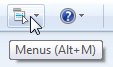
- Quindi, scegli “Mostra barra dei menu” nella parte inferiore di questo menu.
- Non appena lo fai, Windows Live Mail mostrerà un elenco di menu sotto la barra del titolo, come la maggior parte dei programmi su Windows 7 / Vista / XP. Da questo punto in poi, la maggior parte dei comandi saranno solo 2 (invece di 3) click di distanza; si può anche risparmiare tempo attivando ciascuno dei menu classici premendo il tasto Alt e la corrispondente lettera sottolineata, come mostrato di seguito: (nel caso in cui non si è configurato Windows per mostrare i tasti di scelta rapida).
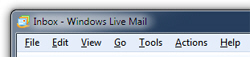
Ad esempio, premendo Alt+H verrà visualizzato il menu “Aiuto”. - Questo è tutto quello che dovevi fare per mostrare sempre i menu classici all’interno di Windows Live Mail!
Nascondi i menu classici in Windows Live Mail
Allo stesso modo, in seguito puoi cambiare idea e decidere di nascondere sempre i menu finché non premi il tasto Alt o usa il pulsante menu come descritto in precedenza.
In questo caso, fare clic sul pulsante di Menu o premere Alt+M, ma questa volta scegliere “Nascondi barra di menu&” dal menu a discesa, come mostrato nella schermata sotto: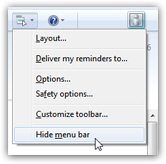
La prossima versione di Windows Live Mail non è il menu del tutto, e li sostituisce con un “nastro”, molto simile a molte applicazioni in Windows 7 e Office 2007 e Office 2010.
